Las OLT en ocasiones no tienen el paquete de instalación de ciertas tarjetas que le colocamos, cuando eso sucede, el estado dela tarjeta aparecerá en estado Auto_find. En este manual vamos a realizar el proceso de confirmación añadiendo el paquete de que descargaremos directo desde la página Huawei.
1 Cuando se va a realizar un cambio de tarjeta en la OLT MA5608T es importante revisar el estatus con el comando display board 0.
HuaweiOLT(config)#display board 0
{ <cr>||<K> }:
Command:
display board 0
-------------------------------------------------------------------------
SlotID BoardName Status SubType0 SubType1 Online/Offline
-------------------------------------------------------------------------
0
1
2 H902GPHF Auto_find
3
4 H901XGHD Normal
5
6
7
8 H903MPLA Active_normal
9 H903MPLA Standby_normal
10
11 H901GPHF Normal
12
13
14
15
16
17
18 H902PILA Normal
19 H902PILA Normal
-------------------------------------------------------------------------
2 Si la tarjeta aparece en Auto_find, será necesario ejecutar el comando “confirm board” acompañado del número de slot.
HuaweiOLT(config)#board confirm 0/8
0 frame 8 slot board confirms successfully
3 Si el estado de las tarjetas pasa “Failed” quiere decir que necesitamos confirmar si la OLT tiene el io-packet file para el modelo de tarjeta en cuestión. Podemos obtener está información utilizando el comando “display io-packetfile information”.
HuaweiOLT(config)#display board 0
{ <cr>||<K> }:
Command:
display board 0
-------------------------------------------------------------------------
SlotID BoardName Status SubType0 SubType1 Online/Offline
-------------------------------------------------------------------------
0
1
2 H902GPHF Failed
3
4 H901XGHD Normal
5
6
7
8 H903MPLA Active_normal
9 H903MPLA Standby_normal
10
11 H901GPHF Normal
12
13
14
15
16
17
18 H902PILA Normal
19 H902PILA Normal
-------------------------------------------------------------------------
HuaweiOLT(config)#display io-packetfile information
{ <cr>|slave-area<K>||<K> }:
Command:
display io-packetfile information
Version of the board software packetfile:MA5800V100R019C12SPC100
Board software saved in mainboard:
---------------------------------------------------------------------------
Index File Type Version File Length
---------------------------------------------------------------------------
0 H901EDSH PROGRAM 337 16500224
1 H901EDSH BASE BIOS 312 585472
2 H901GPHF BASE BIOS 312 586496
3 H901GPHD BASE BIOS 312 586368
4 H901GPSF BASE BIOS 312 586240
5 H901GPLF BASE BIOS 312 586112
6 H901GPUF BASE BIOS 312 585984
7 H901GPSFE BASE BIOS 312 585856
8 H901EPHF BASE BIOS 312 585728
9 H901XEHD BASE BIOS 312 585600
10 H901XELD BASE BIOS 312 585472
11 H901XGHD BASE BIOS 312 586240
12 H901XGSF BASE BIOS 312 586112
13 H901XGLF BASE BIOS 312 585984
14 H901XGLD BASE BIOS 312 585856
15 H901XGHDE BASE BIOS 312 585728
---------------------------------------------------------------------------
Status of the board software packetfile:active
4 En caso de no contar con él, se tiene que cargar el packet file del modelo de tarjeta. Esto lo podemos hacer con la herramienta Pack.exe que viene al descargar el software de la versión de nuestra OLT.
*NOTA: Para descargar está herramienta se debe acceder desde Carrier y aplicar los permisos, de lo contario no se podrá acceder.
5 Una vez descargado el software habrá un archivo .zip con el nombre de packet_tool
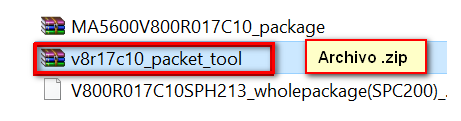
6 Una vez descomprimido se debe ejecutar el archivo Pack.exe se abrirá una ventana en donde hay que hacer lo siguiente:
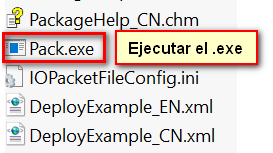
- Ir a la pestaña “Pack & Unpacket”.
- Buscar el archivo “wholepackage”, se encontrará dentro de la carpeta donde se descargó el software de la OLT.
- En el listado de tarjetas hay que seleccionar aquellas que vamos a utilizar, incluso si en la OLT aparecen con estado online.
- Hacer click en “Pack” y esto generará un archivo .bin en la misma carpeta del software.
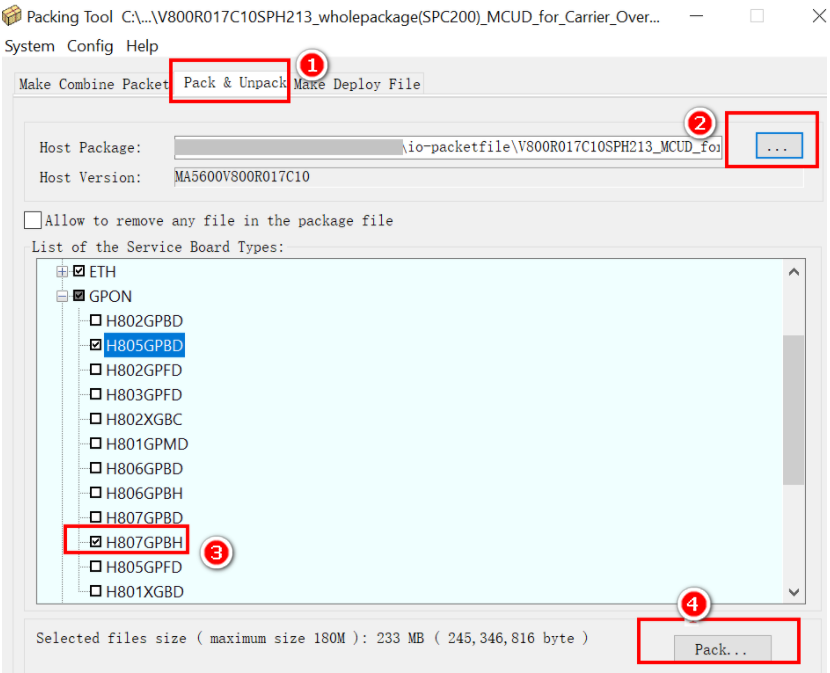
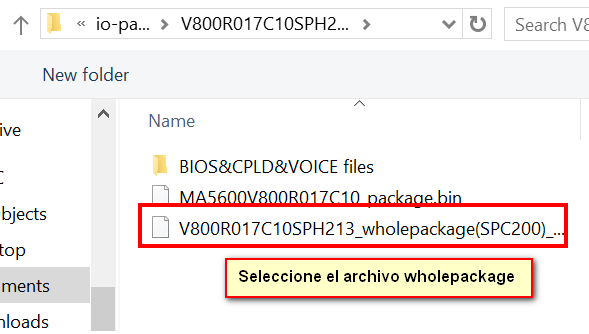
7 Ahora se debe de cargar el archivo .bin en la OLT a través de FTP o TFTP. Para ello usaremos el comando “load packet file ftp 10.10.10.10 packet.bin”.
HuaweiOLT#load packetfile
{ ftp<K> | sftp<K> | smart<K> | tftp<K> } : tftp
{ ServerIpAddress<I><X.X.X.X> : 10.10.10.10
{ filename<S><Length 1-128>} : packet.bin
Command:
load packetfile tftp 10.10.10.10 packet.bin
8 Finalmente, solo sería necesario activar el paquete con el comando “io-packet file active”.
HuaweiOLT(config)#io-packetfile activate
The boards whose software version is different from the packet, will be
reset. Are you sure to update the board software? (y/n) [n]: y
La tarjeta debe aparecer como normal u online.


 Gracias:
Gracias:  Me agrada:
Me agrada:  Me desagrada:
Me desagrada: 






 Citar
Citar